wps表格如何让一个单元格成两行
在日常工作和学习中,我们常常需要使用表格来整理和展示数据。在WPS表格中,设计一个清晰、美观的表格是十分重要的,特别是当我们需要将标题分成两行时,合理的格式能够使数据更加易读。在这篇文章中,我们将详细介绍如何在WPS表格中实现一个单元格成两行的标题,并分享一些相关的技巧和注意事项。
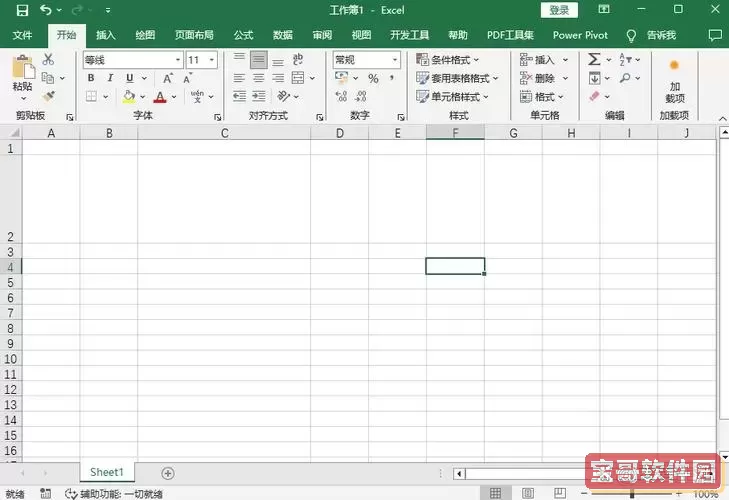
首先,我们需要打开WPS表格,并创建一个新的工作表。在这个新工作表中,我们可以根据需要设置表格的相关数据。假设我们要展示一个销售数据表格,标题区域通常需要在视觉上突出,让读者一眼就能看出表格的主题。
在表格的最上方,选择一个单元格作为标题单元格。我们通常选择合并多列的单元格,以便标题能够更加醒目。在WPS表格中,选择多个单元格后,我们可以通过“合并单元格”功能来创建一个宽大的单元格来放置标题。
接下来,输入我们想要的标题内容。假如我们的标题是“2023年第一季度销售报表”,我们可以将其拆分为两行:第一行写“2023年第一季度”,第二行则写“销售报表”。

要将标题分行显示,有两种常见的方法。第一种方法是使用“换行”功能。选中合并后的单元格,在输入第一个标题“2023年第一季度”后,按下“Alt + Enter”键,这样光标就会跳到下一行。在下一行输入“销售报表”,完成标题内容的输入。
另一种方式是在标题输入的时候,使用文本框。我们可以在菜单中找到“插入”选项,点击“文本框”,然后绘制一个适当大小的文本框。在文本框内输入标题内容,文本框内的文本是可以随意换行的。如果后续需要调整格式或位置,使用文本框会更为灵活。
设置完标题后,我们可以通过调整字体、颜色、字体大小等来增强其视觉效果。选择合并后的单元格,点击“字体”选项卡,调整其字体样式、颜色和大小,使其更加醒目和易读。此外,给标题单元格添加边框、背景色,不仅能够突出标题,还能帮助读者快速了解表格的主题。
当整个表格排版完成后,不妨查看一下整体效果。可以通过查看“打印预览”来确认标题和表格的格式在实际打印或展示时是否能够有效传达信息。如果需要优化,可以再次回到WPS表格中进行调整。
总结起来,在WPS表格中实现一个单元格成两行的标题并非难事。通过合并单元格、文本换行、使用文本框等方法,我们可以轻松实现这一目标。同时,合理的格式设计能够增强数据表格的可读性和美观性。在日常的办公和学习中,掌握这些技能,将有助于我们更好地展示和理解数据。
版权声明:wps表格如何让一个单元格成两行是由宝哥软件园云端程序自动收集整理而来。如果本文侵犯了你的权益,请联系本站底部QQ或者邮箱删除。


















